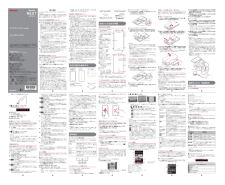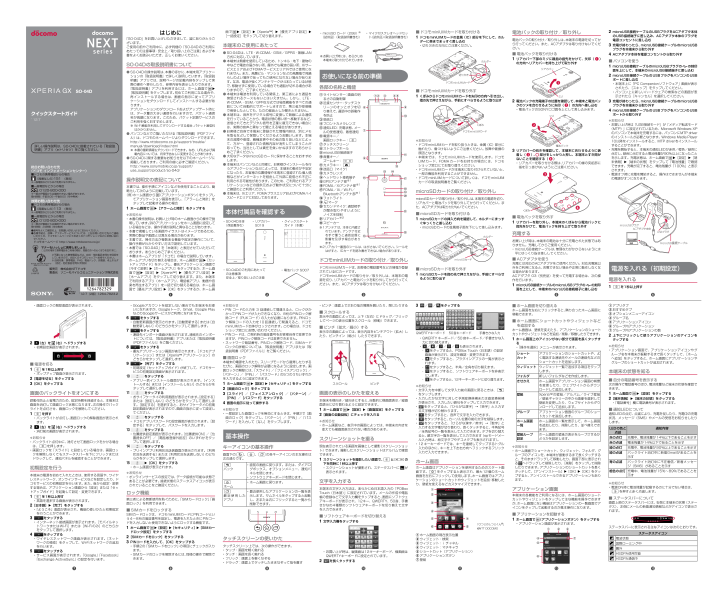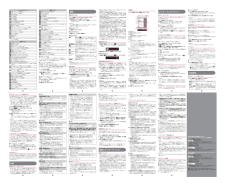1

Li-ion 00’12.7(2版)1264-7823.2クイックスタートガイド’ 12.7総合お問い合わせ先〈ドコモ インフォメーションセンター〉■ドコモの携帯電話からの場合(局番なしの)151 (無料)※一般電話などからはご利用になれません。■一般電話などからの場合0120-800-000※一部のIP電話からは接続できない場合があります。受付時間 午前9:00~午後8:00(年中無休)故障お問い合わせ先■ドコモの携帯電話からの場合(局番なしの)113 (無料)※一般電話などからはご利用になれません。■一般電話などからの場合0120-800-000※一部のIP電話からは接続できない場合があります。受付時間 24時間(年中無休)●番号をよくご確認の上、お間違いのないようにおかけください。●各種手続き、故障・アフターサービスについては、上記お問い合わせ先にご連絡いただくか、ドコモホームページにてお近くのドコモショップなどにお問い合わせください。ドコモホームページ http://www.nttdocomo.co.jp/マナーもいっしょに携帯しましょう。○公共の場所で携帯電話をご利用の際は、周囲の方への心くばりを忘れずに。ご不要になった携帯電話などは、自社・他社製品を問わず回収をしていますので、お近くのドコモショップへお持ちください。※ 回収対象:携帯電話、PHS、電池パック、充電器、卓上ホルダ (自社・他社製品を問わず回収)販売元 株式会社NTTドコモ製造元 ソニーモバイルコミュニケーションズ株式会社詳しい操作説明は、SO-04Dに搭載されている「取扱説明書」アプリ(eトリセツ)をご覧ください。SO-04D/Docomo/Uguideはじめに「SO-04D」をお買い上げいただきまして、誠にありがとうございます。ご使用の前やご利用中に、必ず同梱の「SO-04Dのご利用にあたっての注意事項・安全上/取り扱い上のご注意」および本書をよくお読みいただき、正しくお使いください。SO-04Dの取扱説明書について● SO-04Dの操作説明は、 本書のほかに、 本端末用アプリケーションの『取扱説明書』で詳しく説明しています。 『取扱説明書』アプリでは、説明ページの記載内容をタップして実際の操作へ移行したり、参照内容を表示したりできます。『取扱説明書』アプリを利用するには、ホーム画面で w[取扱説明書] をタップします。 初めてご利用になる場合や、再インストールする場合は、画面の指示に従ってアプリケーションをダウンロードしてインストールする必要があります。アプリケーションのダウンロードおよびアップデート時には、データ量の大きい通信を行いますので、パケット通信料が高額になります。このため、パケット定額サービスのご利用を強くおすすめします。※ Wi-Fi機能を利用してダウンロードする場合、 パケット通信料はかかりません。● パソコンなどでご覧いただける『取扱説明書』 (PDFファイル)は、ドコモのホームページよりダウンロードできます。http://www.nttdocomo.co .jp/support /trouble/manual/download/index.html※ 本書の最新情報もダウンロードできます。なお、URLおよび掲載内容については、将来予告なしに変更することがあります。● SO-04Dに関する重要なお知らせを以下のホームページに掲載しております。ご利用の前に必ずご確認ください。http://www.sonymob ile.co.jp /support/use_support/product/so-04d/操作説明文の表記について本書では、操作手順にアイコンなどを使用することにより、簡略化して次のように記載しています。(例) ホーム画面から (アプリケーションボタン) をタップしてアプリケーション画面を表示し、 「アラームと時計」をタップして起動する操作の場合1 ホーム画面で w[アラームと時計]をタップする❖お知らせ・本書の操作説明は、 お買い上げ時のホーム画面からの操作で説明しています。 別のアプリケーションをホーム画面に設定している場合などは、操作手順が説明と異なることがあります。・本書で掲載している画面やイラストはイメージであるため、実際の製品や画面とは異なる場合があります。・本書では、操作方法が複数ある機能や設定の操作について、操作手順がわかりやすい方法で説明しています。・本書では「SO-04D」を「本端末」と表記させていただいております。あらかじめご了承ください。・本書はホームアプリが「ドコモ」の場合で説明しています。ホームアプリを切り替える場合は、ホーム画面で w[セットアップガイド]をタップし、優先アプリケーション画面で[今すぐ変更] w[ホームアプリ]をタップするか、ホーム画面で w[設定] w[Xperia TM ]w[優先アプリ設定] w[ホームアプリ]をタップして切り替えます。また、本端末で利用するアプリ(ホームアプリ、電話帳アプリ、動画や音楽を再生するアプリ)を一括で切り替える場合は、ホーム画面で[優先アプリ設定] w[OK]をタップするか、ホーム画面で w[設定] w[Xperia TM ]w[優先アプリ設定] w[一括設定]をタップして切り替えます。本端末のご使用にあたって● SO-04Dは、LTE・W-CDMA・GSM/GPRS・無線LAN方式に対応しています。● 本端末は無線を使用しているため、トンネル・地下・建物の中などで電波の届かない所、屋外でも電波の弱い所、XiサービスエリアおよびFOMAサービスエリア外ではご使用になれません。また、高層ビル・マンションなどの高層階で見晴らしのよい場所であってもご使用になれない場合があります。なお、電波が強くアンテナマークが4本たっている状態で、 移動せずに使用している場合でも通話が切れる場合がありますので、ご了承ください。● 本端末は電波を利用している関係上、第三者により通話を傍受されるケースもないとはいえません。しかし、LTE・W-CDMA・GSM/GPRS方式では秘話機能をすべての通話について自動的にサポートしますので、第三者が受信機で傍受したとしても、ただの雑音としか聞きとれません。● 本端末は、音声をデジタル信号に変換して無線による通信を行っていることから、電波状態の悪い所へ移動するなど、送信されてきたデジタル信号を正確に復元できない場合には、実際の音声と異なって聞こえる場合があります。● お客様ご自身で本端末に登録された情報内容は、別にメモを取るなどして保管してくださるようお願いします。本端末の故障や修理、機種変更やその他の取り扱いなどによって、万が一、登録された情報内容が消失してしまうことがあっても、当社としては責任を負いかねますのであらかじめご了承ください。● 大切なデータはmicroSDカードに保存することをおすすめします。● 本端末はパソコンなどと同様に、お客様がインストールを行うアプリケーションなどによっては、本端末の動作が不安定になったり、お客様の位置情報や本端末に登録された個人情報などがインターネットを経由して外部に発信され不正に利用される可能性があります。このため、ご利用されるアプリケーションなどの提供元および動作状況について十分にご確認の上ご利用ください。● 本端末は、Xiエリア、FOMAプラスエリアおよびFOMAハイスピードエリアに対応しております。本体付属品を確認するお使いになる前の準備各部の名称と機能a ライトセンサー:画面の明るさの自動制御b 近接センサー:タッチスクリーンのオンとオフを切り替えて、 通話中の誤動作を防止c 受話口d フロントカメラレンズe 通知LED:充電状態、 メールの受信通知、着信通知f 電源キー/画面ロックキー: pg タッチスクリーンh ストラップホールi microUSB接続端子j 音量キー/ズームキー: mk カメラキー: kl 送話口(マイク)m カメラレンズ n ヘッドセット接続端子o GPSアンテナ部※1p FOMA/Xiアンテナ部※1q FOMA/Xi/Wi-Fi/Bluetoothアンテナ部※1r フォトライトs マークt セカンドマイク:通話相手が聞き取りやすいようにノイズを抑制u リアカバー※2v スピーカー※1アンテナは、本体に内蔵されています。アンテナ付近を手で覆うと通信品質に影響を及ぼす場合があります。※2リアカバー裏面のシールは、はがさないでください。シールをはがすと、ICカードを読み書きできない場合があります。ドコモminiUIMカードの取り付け/取り外しドコモminiUIMカードは、 お客様の電話番号などの情報が登録されているICカードです。ドコモminiUIMカードの取り付け/取り外しは、本端末の電源を切り、 リアカバーと電池パックを取り外してから行ってください。また、ACアダプタは取り付けないでください。■ ドコモminiUIMカードを取り付ける1 ドコモminiUIMカードの金属(IC)部分を下にして、ホルダーに奥までまっすぐ差し込む・切り欠きの方向にご注意ください。■ ドコモminiUIMカードを取り外す1 くぼみからドコモminiUIMカードを矢印の方向へ引き出し、指の先で押さえながら、手前にすべらせるように取り出す❖お知らせ・ドコモminiUIMカードを取り扱うときは、金属(IC)部分に触れたり、傷つけないようにご注意ください。故障や破損の原因となります。・本端末では、ドコモminiUIMカードを使用します。ドコモUIMカード、FOMAカードをお持ちの場合には、ドコモショップ窓口にてお取り替えください。・ドコモminiUIMカードが本端末に取り付けられていないと、一部の機能を利用することができません。・ドコモminiUIMカードについて詳しくは、ドコモminiUIMカードの取扱説明書をご覧ください。microSDカードの取り付け/取り外しmicroSDカードの取り付け/取り外しは、 本端末の電源を切り、リアカバーと電池パックを取り外してから行ってください。また、ACアダプタは取り付けないでください。■ microSDカードを取り付ける1 microSDカードの挿入方向を確認して、ホルダーにまっすぐゆっくりと差し込む・microSDカードの金属端子面を下にして差し込みます。■ microSDカードを取り外す1 microSDカードを指の先で押さえながら、手前にすべらせるように取り出す電池パックの取り付け/取り外し電池パックの取り付け/取り外しは、 本端末の電源を切ってから行ってください。また、ACアダプタは取り付けないでください。■ 電池パックを取り付ける1 リアカバー下部のミゾに親指の指先をかけて、矢印( )の方向へリアカバーを持ち上げて取り外す2 電池パックの充電端子の位置を確認して、 本端末と電池パックのツメを合わせるように矢印( )の方向へ差し込む・電池パックのSONYロゴ面を上にして差し込みます。3 リアカバーの向きを確認して、本端末に合わせるように装着し( )、 部分をしっかりと押し、本端末とすき間がないことを確認する( )・リアカバーを取り付ける際は、 リアカバーの縁の突起部に指を引っ掛けないようにご注意ください。■ 電池パックを取り外す1 リアカバーを取り外し、本端末のくぼみから電池パックに指先をかけて、電池パックを持ち上げて取り外す充電するお買い上げ時は、 本端末の電池は十分に充電された状態ではありません。充電してからご使用ください。・microUSB接続ケーブルは、 無理な力がかからないように水平にゆっくり抜き差ししてください。■ ACアダプタを使う充電には対応のACアダプタをご使用ください。対応充電器以外をご利用になると、 充電できない場合や正常に動作しなくなる場合があります。ACアダプタ 03(別売品)を使って充電する場合は、次の操作を行います。1 microUSB接続ケーブルのmicroUSBプラグの の刻印面を上にして、本端末のmicroUSB接続端子に差し込む2 microUSB接続ケーブルのUSBプラグをACアダプタ本体のUSB接続端子に差し込み、ACアダプタ本体のプラグを電源コンセントに差し込む3 充電が終わったら、microUSB接続ケーブルのmicroUSBプラグを本端末から取り外す4 ACアダプタ本体を電源コンセントから取り外す■ パソコンを使う1 microUSB接続ケーブルのmicroUSBプラグの の刻印面を上にして、本端末のmicroUSB接続端子に差し込む2 microUSB接続ケーブルのUSBプラグをパソコンのUSBポートに差し込む・本端末上に「PC Companionソフトウェア」画面が表示されたら、 [スキップ]をタップしてください。・パソコン上に新しいハードウェアの検索などの画面が表示されたら[キャンセル]を選択してください。3 充電が終わったら、microUSB接続ケーブルのmicroUSBプラグを本端末から取り外す4 microUSB接続ケーブルのUSBプラグをパソコンのUSBポートから取り外す❖お知らせ・お買い上げ時は「USB接続モード」が「メディア転送モード(MTP)」に設定されているため、Microsoft Windows XPのパソコンで本端末を充電するには、パソコンにMTP driverのインストールが必要となります。Windows Media Player10以降をインストールすると、MTP driverをインストールすることができます。・充電を開始すると、本端末の通知LEDが赤色/橙色/緑色に点灯し、 緑色に点灯すると電池残量が90%以上になったことを示します。充電状態は、ホーム画面で w[設定] w[端末情報] w[端末の状態]をタップして「電池残量」で確認できます。充電が完了すると、電池残量が「100%」と表示されます。・電源オフ時に充電を開始すると、操作はできませんが本端末の電源がオンになります。電源を入れる(初期設定)電源を入れる1 p を1秒以上押す・SO-04D本体(保証書含む)・クイックスタートガイド(本書)クイックスタートガイド・SO-04Dのご利用にあたっての注意事項安全上/取り扱い上のご注意・リアカバー SO19・電池パック SO07・microSD カード(2GB)※(試供品) (取扱説明書含む)※お買い上げ時には、あらかじめ本端末に取り付けられています。・マイク付ステレオヘッドセット(試供品) (取扱説明書含む)abc delkgjifhopqstuvrn m切り欠きドコモminiUIMカードホルダーくぼみドコモminiUIMカー ドmicroSD カードホルダーミゾリアカバーツメ電池パックくぼみmicroUSBプラグmicroUSB 接続ケーブルACアダプタ本体USBプラグ・画面ロックの解除画面が表示されます。2 (左)を (右)へドラッグする・初期設定画面が表示されます。■ 電源を切る1 p を1秒以上押す・ポップアップ画面が表示されます。2[電源を切る]をタップする3[OK]をタップする画面のバックライトをオンにする誤動作防止と省電力のため、設定時間を経過すると、本端末は画面を消灯して画面ロック状態になります。 次の操作でバックライトを点灯させ、画面ロックを解除してください。1 p を押す・バックライトが点灯し、 画面ロックの解除画面が表示されます。2 (左)を (右)へドラッグする・消灯前の画面が表示されます。❖お知らせ・バックライト点灯中に、 消灯させて画面ロックをかける場合は、 p を押します。・画面ロックを「スライド」に設定している場合は、画面ロックを解除しなくてもステータスバーを下にフリックまたはドラッグして、通知パネルを確認することができます。初期設定を行う本端末の電源を初めて入れたときは、使用する言語や、ワイヤレスネットワーク、オンラインサービスなどを設定したり、ドコモサービスの初期設定を行います。また、後から設定・変更する場合は、アプリケーション画面から「設定」または「セットアップガイド」を起動して設定・変更できます。1 p を1秒以上押す・言語を選択する画面が表示されます。2[日本語] w[完了]をタップする・「ようこそ」画面が表示され、機能の使いかたと初期設定を行うことができます。3 をタップする・インターネット接続画面が表示されます。 [モバイルネットワークまたはWi-Fi]または[Wi-Fiのみ]のどちらかをタップして選択します。4 をタップする・ワイヤレスネットワーク画面が表示されます。 [ネットワークの検索]をタップして、Wi-Fiネットワークの追加を行います。5 をタップする・サービス画面が表示されます。 「Google」 「Facebook」「Exchange ActiveSync」の設定を行います。・Googleアカウントを設定しない場合でも本端末をお使いになれますが、Googleトーク、Gmail、Google PlayなどのGoogleサービスがご利用になれません。6 をタップする・自動更新画面が表示されます。 [自動更新する] または [自動更新しない]のどちらかをタップして選択します。7 をタップする・連絡先インポート画面が表示されます。 連絡先のインポートについては、 『取扱説明書』アプリまたは『取扱説明書(PDFファイル) 』をご覧ください。8 をタップする・優先アプリケーション画面が表示されます。 [ドコモアプリケーション]または[Xperia TM アプリケーション]のどちらかをタップして選択します。9 w[完了]をタップする・初期設定(セットアップガイド)が終了して、ドコモサービスの初期設定画面が表示されます。10 をタップする・アプリ一括インストール画面が表示されます。 [インストールする]または[インストールしない]のどちらかをタップして選択します。11 をタップする・おサイフケータイの利用画面が表示されます。 [設定する]または[設定しない]のどちらかをタップして選択します。 [設定する]を選択すると、おサイフケータイの初期設定画面が表示されますので、 画面の指示に従って設定してください。12 をタップする・ドコモアプリパスワードの設定画面が表示されます。 [設定する]をタップして、パスワードを入力します。13 をタップする・位置提供設定画面が表示されます。 [位置提供ON]/[位置提供OFF]/[電話帳登録外拒否]のいずれかをタップして選択します。14 をタップする・プリインアプリ利用状況送信画面が表示されます。 [利用状況を送信する]または[利用状況を送信しない]のどちらかをタップして選択します。15 w[OK]をタップする・ホーム画面が表示されます。❖お知らせ・オンラインサービスの設定では、 データ接続が可能な状態であることが必要です。 接続状態のステータスアイコンが表示されていることをご確認ください。ロック機能第三者による無断使用を防ぐために、 「SIMカードロック」 「画面ロック」を利用できます。■ SIMカードをロックするSIMカードロックは、ドコモminiUIMカードにPINコードという4~8桁の暗証番号を設定し、電源を入れたときにPINコードを入力しないと使用できないようにロックする機能です。1 ホーム画面で w[設定] w[セキュリティ] w[SIMカードロック設定]をタップする2[SIMカードをロック]をタップする3 PINコードを入力して、 [OK]をタップする・手順2の「SIMカードをロック」の項目にチェックが入ります。・SIMカードのロックを解除するには、 同様の操作で解除できます。❖お知らせ・PIN コードの入力を 3 回連続して間違えると、ロックがかかってPINコードが入力できなくなり、8桁のPINロック解除コード(PUKコード)の入力が必要になります。PINロック解除コードの入力を10回連続して間違えると、ドコモminiUIMカード自体がロックされます。この場合は、ドコモショップ窓口にお問い合わせください。・PINコードは、ご契約時の暗証番号をお客様自身で変更できますが、PINロック解除コードは変更できません。・ネットワーク暗証番号、PINロック解除コード、SIMカードロックの詳細については、 『取扱説明書』アプリまたは『取扱説明書(PDFファイル) 』をご覧ください。■ 画面ロック本端末の電源を入れたり、スリープモードから復帰したりするたびに、画面のロック解除が必要になるように設定します。画面ロックの解除には、 「スライド」/「フェイスアンロック」/「パターン」/「PIN」/「パスワード」の5つのうちいずれかを入力するように設定できます。1 ホーム画面で w[設定] w[セキュリティ]をタップする2[画面のロック]をタップする3[スライド]/[フェイスアンロック]/[パターン]/[PIN]/[パスワード]をタップする4 画面の指示に従って操作する❖お知らせ・一度設定した画面ロックを無効にするときは、手順2で[画面のロック]をタップし、 「パターン」/「PIN」/「パスワード」を入力して[なし]をタップします。基本操作キーアイコンの基本操作画面下の x 、y 、r の各キーアイコンの主な操作は次の通りです。タッチスクリーンの使いかたタッチスクリーン上では、次の操作ができます。・タップ:画面を軽く触れる・タッチ:画面を長く触れる・フリック:画面上を軽くなぞる・ドラッグ:画面上でタッチしたままなぞって指を離す・ピンチ:画面上で2本の指の間隔を開いたり、閉じたりする■ スクロールする表示中の画面によっては、上下(左右)にドラッグ/フリックしてページの表示位置をスクロール(移動)できます。■ ピンチ(拡大/縮小)する表示中の画面によっては、表示内容をピンチアウト(拡大)したり、ピンチイン(縮小)したりできます。画面の表示のしかたを変える本端末を横向き/縦向きにすると、 自動的に横画面表示/縦画面表示に切り替わるように設定できます。1 ホーム画面で w[設定] w[画面設定]をタップする2[画面の自動回転]にチェックを入れる❖お知らせ・ホーム画面など、表示中の画面によっては、本端末の向きを変えても横画面表示されない場合があります。スクリーンショットを撮る現在表示されている画面を画像として撮影 (スクリーンショット)できます。撮影したスクリーンショットはアルバムで確認できます。1 スクリーンショットを撮影したい画面で、 p とm の下を同時に1秒以上押す・スクリーンショットが撮影され、ステータスバーに が表示されます。文字を入力する本端末の文字入力方法は、あらかじめ日本語入力の「POBoxTouch(日本語) 」に設定されています。メールの作成や電話帳の登録などで文字入力欄をタップすると、 画面にソフトウェアキーボードが表示され、12キー、QWERTY、50音、手書きかなの4種類のソフトウェアキーボードを切り替えて文字を入力できます。■ ソフトウェアキーボードを切り替える1 文字入力欄をタップする・お買い上げ時は、縦画面は12キーキーボード、横画面はQWERTYキーボードに設定されています。2 を長くタッチする3 / / をタップする・QWERTYキーボード/50音キーボード/手書きかな入力に切り替えます。・ / / / / も表示されます。- をタップすると、POBox Touch(日本語)の設定画面が表示され、設定を確認・変更できます。- をタップすると、プラグインアプリの一覧が表示されます。- をタップすると、半角/全角を切り替えます。- をタップすると、ソフトウェアキーボードを非表示にします。- をタップすると、 12キーキーボードに切り替えます。❖お知らせ・文字入力を中断して文字入力前の画面に戻るときは、 xをタップします。・入力したかな文字に対して予測変換候補または直変換候補が表示され、入力したい語句をタップして入力できます。・ をタップすると、 「ひらがな漢字」→「英字」と入力する文字種が切り替わります。・ をタップすると、音声で文字を入力できます。・ をタップすると、 カーソル位置の前の文字を削除します。・ をタップすると、 「ひらがな漢字/英字」→「数字」と入力する文字種が切り替わり、長くタッチすると、半角記号/全角記号の一覧を表示して入力できます。 タブを切り替えると、 顔文字の一覧を表示して入力できます (spモードメール入力時は、絵文字タブやデコメタブも表示されます) 。・12キーキーボードでは、キーを連続してタップするトグル入力のほかに、 キーを上下左右方向へフリックするフリック入力で入力できます。ホーム画面ホーム画面はアプリケーションを使用するためのスタート画面です。 y をタップすると表示され、最大12個のホーム画面を左右にフリックして使用します。 ホーム画面ではアプリケーションのショートカットやウィジェットを追加・移動したり、壁紙を変えるなどカスタマイズできます。a ホーム画面の現在表示位置b ウィジェット:検索c ウィジェット:iチャネルd ウィジェット:マチキャラe ショートカット(アプリケーション)f アプリケーションボタンg 壁紙■ ホーム画面を切り替えるホーム画面を左右にフリックすると、 隣り合ったホーム画面に移動できます。■ホーム画面にショートカットやウィジェットなどを追加するホーム画面は、壁紙を変えたり、アプリケーションのショートカットやウィジェットなどを追加/削除/移動したりできます。1 ホーム画面上のアイコンがない部分で画面を長くタッチする・「操作を選択」メニューが表示されます。❖お知らせ・ホーム画面でショートカット、ウィジェット、フォルダ、グループのアイコンを、 本端末が振動するまで長くタッチすると、そのままドラッグして移動したり、画面下部に表示される へドラッグして削除したり、 [削除]をタップして削除したりできます。 アプリケーションのショートカットを長くタッチして、 [アンインストール] u[OK] u[OK]をタップすると、 アンインストールできるアプリケーションもあります。アプリケーション画面本端末の各機能をご利用になるには、ホーム画面のショートカットやウィジェットをタップして主な機能を操作できますが、 ホーム画面にない機能はアプリケーションの一覧画面でアイコンをタップして起動するのが基本操作になります。■ アプリケーションを起動する1 ホーム画面で (アプリケーションボタン)をタップする・アプリケーション画面が表示されます。a アプリタブb おすすめタブc オプションメニューアイコンd グループ名e アプリケーションアイコンf グループ内アプリケーションg グループ内アプリケーションの数2 上下にフリックして使うアプリケーションのアイコンをタップする❖お知らせ・アプリケーション画面で、アプリケーションアイコンやグループ名を本端末が振動するまで長くタッチして、 [ホームへ追加]をタップすると、ホーム画面にアプリケーションやグループのショートカットが追加されます。本端末の状態を知る■ 自分の電話番号を表示する次の操作で電話番号のほか、 電池残量など端末の状態を確認できます。1 ホーム画面で w[設定]をタップする2[端末情報] w[端末の状態]をタップする・「電話番号」欄に電話番号が表示されます。■ 通知LEDについて通知LEDの点灯、点滅により、充電を促したり、充電中の充電状況、メッセージ(SMS)やメールの受信をお知らせしたりします。❖お知らせ・電源ON時に電池残量が起動するのに十分でない場合は、p を押すと赤く点滅します。■ ステータスバーについて画面上部のステータスバーには、右側に本端末の状態(ステータス) 、左側にメールの新着通知情報などがアイコンで表示されます。ステータスバーに表示される主なアイコンは次のとおりです。xバック・直前の画面に戻ります。または、ダイアログボックス、オプションメニュー、通知パネルを閉じます。・ソフトウェアキーボードを閉じます。yホーム・ホーム画面に戻ります。r最近使用したアプリ・最近使用したアプリケーションの一覧を表示します。サムネイルをタップすると起動し、左または右にフリックすると一覧から削除できます。スクロール ピンチQWERTYキーボード 50音キーボード 手書きかな入力agfebdec「ひつじのしつじくん(R)」(C)NTT DOCOMOショートカットアプリケーションのショートカットや、よく電話する連絡先やメールの連絡先などのショートカットを追加します。ウィジェット ウィジェット一覧で追加する項目をタップします。フォルダ 新しいフォルダなどを作成します。きせかえ ホーム画面やアプリケーション画面の背景を変更したり、ウェブサイトからダウンロードして追加します。壁紙 Xperia TM の壁紙/アルバム/ライブ壁紙/壁紙ギャラリーの中から画像を選択して壁紙を変更したり、ウェブサイトからダウンロードして追加します。グループ アプリケーション画面のグループのショートカットを追加します。ホーム画面一覧ホーム画面の一覧を表示して、ホーム画面を追加したり、削除したり、並べ替えできます。壁紙ループ設定ホーム画面の壁紙の表示をループさせるかどうかを設定します。afgdbceLEDの色と点滅通知内容赤の点灯 充電中、電池残量が14%以下であることを示す赤の点滅 電池残量が14%以下であることを示す緑の点灯 充電中、電池残量が90%以上であることを示す緑の点滅 バックライト消灯中に新着Gmailがあることを示す青の点滅 バックライト消灯中に不在着信/新着メッセージ(SMS)があることを示す橙色の点灯 充電中、電池残量が15%~89%であることを示すステータスアイコン電波状態国際ローミング中圏外HSDPA使用可能HSDPA通信中bcdef aijklm ghSO-04D_QSG.fm 1 ページ 2012年7月2日 月曜日 午後6時54分